Cara Mudah Membuat Screenshot Dengan Aplikasi Lightshot
Sahabat Hestycellular yang kami hormati, tidak jarang pengguna komputer atau laptop yang kesulitan ketika disuruh mengambil contoh gambar suatu pekerjaan yang sedang ia lakukan, hal ini dikarenakan kurangnya faham tentang cara mengambil gambar dengan cara Screenshot external (aplikasi tambahan pihak ke tiga) atau dengan bawaan tombol melalui PrintScrn yang sudah ada pada tombol keyboard bawaan laptop maupun komputer.
Oleh karena itu pada halaman ini saya ingin memberikan tutorial Cara Mudah Membuat Screenshot Dengan Lightshot di komputer maupun pada laptop sahabat semuanya. dengan menggunakan aplikasi pihak ke tiga yaitu Lightshot.
Ada banyak kemudahan serta keuntungan menggunakan aplikasi atau software lightshot ini untuk kerja cepat dan memberikan info tambahan pada hasil yang kita berikan, semisal kita mau memberikan tutorial tertulis pada blog kita maupun untuk dikirim melalui pesan messengger dan WhatsApp, yang paling penting adalah aplikasi ini 100% gratis ga bayar bang.
Contoh Hasil Kerja dari Aplikasi Lighshot
Berikut ini adalah contoh hasil daripada aplikasi Lightshot, anda bisa menambahkan tulisan atau nilai lainnya kedalam hasil Screenshot anda, untuk memberikan keterangan anda bisa mengklik tanda T yang ada pada aplikasi tersebut.
Cara Mengambil Screenshot di Komputer Menggunakan Lightshot
Cara Mengambil Screenshot di Komputer Menggunakan Lightshot. Pengguna komputer seringkali harus mengambil Screenshot atau print screen di komputer untuk mengambil gambar yang tampil di layar komputer untuk kebutuhan tertentu. Memang hampir semua komputer membolehkan Anda untuk mengambil gambar screenshot yang muncul di layar komputer kita masing-masing.
Memang ada beberapa cara untuk mengambil gambar screenshot di komputer salah satunya dengan menggunakan Snagit. Dalam tutorial kali ini saya mencoba untuk membagikan pengalaman dan pengetahuan saya tentang cara mengambil gambar dengan menggunakan atau yang biasa disebut dengan printscreen dengan menggunakan software pihak ketiga “Lightshot”.
Kelebihan dan Fitur Lightshot
- Fast Screenshot untuk area yang mau dipilih. Software atau aplikasi ini memungkinkan Anda untuk memilih area mana saja yang ingin Anda ambil (screenshot) hanya dengan 2 langkah saja.
- Software ini bisa Anda gunakan secara gratis tanpa harus membeli. Bisa Anda install di komputer dan bisa juga digunakan secara online
- Share screenshot mudah melalui internet. Anda bisa mengupload hasil screenshot Anda ke server Lightshot yang diberi nama “sc” dan sekaligus mendapatkan url-nya untuk dibagikan kepada orang lain.
- Easy to use. Software ini mudah sekali untuk digunakan bahkan saya rasa tanpa Anda melihat panduan inipun bisa melakukannya.
- Bisa Mengedit hasil Tangkapan Gambar (Screenshot). Anda bisa langsung mengedit hasil tangkapan gambar Anda, misalnya dengan memberi tanda panah, angka atau petunjuk lainnya.
- Pencarian gambar Serupa. Salah satu fitur yang paling keren di Lightshot adalah bisa mencari gambar yang sejenis atau serupa dengan gambar yang kita seleksi di internet dan jika ketemu Lightshot akan menampilkannya.
- Tersedia untuk Windows dan Mac. Lightshot tidak hanya bisa digunakan untuk pengguna Mac atau Windows saja. Jadi jika Anda tertarik untuk menggunakan Lightshot silahkan langsung kunjungi website mereka di sini.
Cara Mengambil Screenshot di PC Menggunakan Lightshot
Untuk mengambil gambar screenshot yang tampil di layar komputer cukup mudah, Anda hanya perlu melakukan beberapa langkah ini:
#1 Menekan tombol print screen yang ada di keyoboard komputer kalian. Nanti akan muncul seperti kotak hitam menerawang dilayar monitor kalian.
#2 Silahkan seleksi area yang mau Anda pilih dengan menahan klik mouse dan geser ke area yang Anda inginkan kemudian lepas.
#3 Kemudian gambar bisa Anda share atau simpan atau kalau mau di edit juga bisa dengan memberi tanda panah, keterangan atau lainnya. Bahkan jika Anda ingin mengedit secara online atau offline dengan software pihak ketiga juga bisa.
Demikianlah bahasan pada artikel kita kali ini, yaitu tentang Cara Mengambil Screenshot di Komputer Menggunakan Lightshot. Tetapi menurut saya kalau saya bandingkan mengambil screenshot dengan menggunakan Software Snagit saya lebih suka menggunakan Lightshot, alasannya bisa Anda baca di Artikel “Cara Mudah Membuat Screenshot Dengan Aplikasi Lightshot”, kunjungi juga situs tipsdays.com untk mendapatkan tips-tips terbaru seputar kesehatan dan lainnya.
Semoga bermanfaat



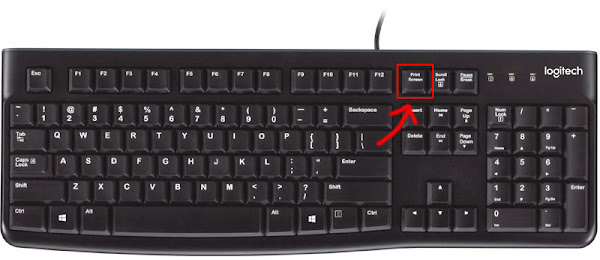
Join the conversation